
|
超図解!誰でも始められるネットラジオ
|
|||||||||||||||||||||||||||||
| トップページ>>超図解!誰でも始められるネットラジオ Livedoorねとらじ編>>Winamp+edcast>>6.edcastの各種機能について |
6.edcastの各種機能について
サウンドコントロール操作に慣れよう放送用ソフトの導入とLivedoorねとらじサーバーへの接続は、前項までの解説どおりに進めていけば決して難しいものではありません。多くの人が頭を悩ませるのは、思い通りの音声を配信するためのWindowsのサウンドコントロールです。ここでは、放送するために必要なedcastの機能について解説します。 |
6-1.曲名送信機能と入力音量メーター
 |
【再生曲名送信機能】放送者がWinampで再生する音楽ファイルのタイトルを聴取者側の音楽プレイヤーで表示する機能です。Winamp以外のプレイヤーで再生しても曲名は送信されません。【入力音量レベルメーター】放送で流れている音声のレベルをチェックすることができます。右側(-0db:赤色)まで到達した場合は、音割れ状態になっているので注意しましょう。メーター部分のクリックで、メーターの停止/動作を選択できます。 |
6-2.ライブレコーディングのON/OFFについて
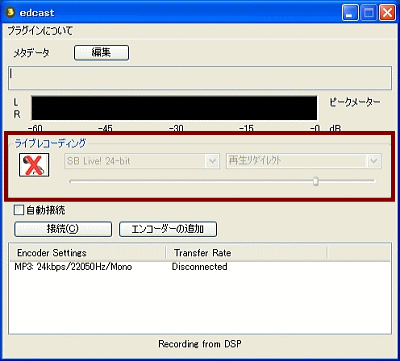 |
edcastのライブレコーディングは非常に重要な機能です。 ライブレコーディングのON/OFFは、配信される音声の入力経路変更を意味します。 |
| ライブレコーディング OFF | ライブレコーディング ON |
 |
 |
| Winampで再生する音楽が配信される | オーディオデバイスからの入力音声が配信される |
 |
 |
| ライブレコーディングボタンをOFFにすると、Winampで再生する音楽ファイルの音だけが放送に流れます。 音楽だけを流す放送をしたい場合には、ライブレコーディングボタンをOFFにして、Winampで音楽ファイルを再生すればいいのです。 長所・短所・注意点 ・音楽だけの配信ならほぼ全てのパソコンで可能。 ・Winamp以外のプレイヤーで音楽ファイルを再生しても、その音は放送には乗りません。 ・マイク音声、スカイプ通話音声、他のアプリケーションで再生される音声などを放送に乗せることはできません。 ・再生する音楽の音量調整をすることはできません。 ミュートボタンとボリュームスライダーは機能せず、再生する音楽ファイルの固有の音量(音楽ファイルは作成される際に、それぞれ固有の音量が決まる)で放送に流れます。 同じ方法で作成された音楽ファイルでなければ再生したときに、音量がバラバラで、それをWinampのボリュームスライダーで調整できないという短所があります。 |
ライブレコーディングボタンONにすると、パソコンに装備されているオーディオデバイスから入力する音声を、放送に乗せる状態になります。 オーディオデバイスの機能と操作方法を知るということが、ネットラジオでのサウンドコントロールです。Livedoorねとらじですでに放送している人達は、そのサウンドコントロールを少しずつ覚えながら、仕組みを知り、慣れていくことでスムーズで思い通りの音声配信をしています。 サウンドコントロールの具体的方法については、専用の解説コンテンツを製作・掲載していますので、そちらをご覧ください。 |
6-3.edcastのサウンドコントロール連動機能
| ライブレコーディングでは、Windowsのサウンドコントロール画面をedcastから操作できる機能があります。 ただし、この機能が使えるのはWindows XPだけです。Vistaでは使うことはできません。 【オーディオデバイスの選択】 放送に使用するオーディオデバイスを切り替えることができますが、接続している最中に切り替えると、放送が切断されますので注意してください。 |
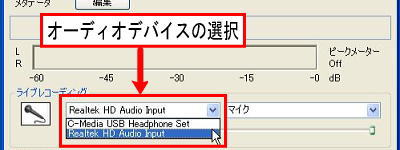 |
 |
【録音コントロールの選択】 選択可能な録音コントロール項目(音声入力方法)を切り替えることができます。 |
| 【録音音量調整スライダー】 選択した録音コントロール項目の、入力音量をこのスライダーで調整できます。 |
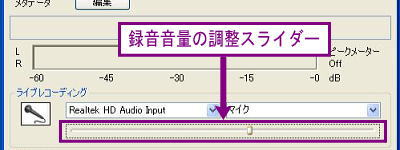 |
| 次のページ 7.マイク音声を放送に乗せる方法 【Livedoorねとらじ編 Winamp+edcast】のはじめに戻る トップページに戻る |
